In Linux-Betriebssystemen spielt der Root-Benutzer eine grundlegende Rolle bei allen administrativen, unterstützenden und funktionalen Aufgaben sowohl der Benutzer als auch der dort ausgeführten Anwendungen und Prozesse. Standardmäßig ist der Root-Benutzer in Debian nicht aktiviert, um fehlerhafte Manipulationen oder Fehler während der Arbeit am System zu vermeiden. Da heutzutage jedoch alles mit der Verwendung von Passwörtern verbunden ist, vergessen wir normalerweise das Root-Passwort, da wir “sudo” zur Ausführung verwenden Bestellungen mit dieser Art von Erlaubnis.
Die Verwendung des Passworts in unseren Betriebssystemen ist wichtig, um unsere Informationen zu schützen, da es die Stützmauer gegen möglichen unerwünschten Zugriff ist. Durch Ändern des Debian 11-Passworts stellen wir sicher, dass jemand, der unser Passwort kennt, es durch ein anderes ersetzt hat. Es kann auch sein, dass wir das Passwort vergessen haben und das Debian 11- Passwort zurücksetzen müssen .
Wenn wir das Root-Passwort in Debian vergessen haben , erklärt EinWie.com den Wiederherstellungsprozess und wir tun dies in Debian 11 „Bullseye“.
Wir lassen Sie auch unten
Um auf dem Laufenden zu bleiben, abonniere unseren YouTube-Kanal! ABONNIEREN
Ändern Sie das Root-Passwort Debian 11
Um den Prozess zu starten, müssen wir den Computer neu starten oder einschalten und Debian 11 öffnet das folgende Fenster:
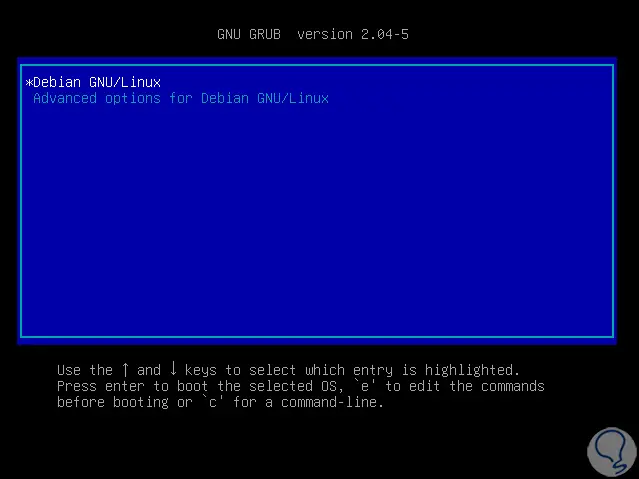
Dort haben wir das aktuelle System und seine erweiterten Optionen. In diesem Fall müssen wir auf den GRUB-Editor zugreifen. Dazu drücken wir die Taste “e” und sehen Folgendes:
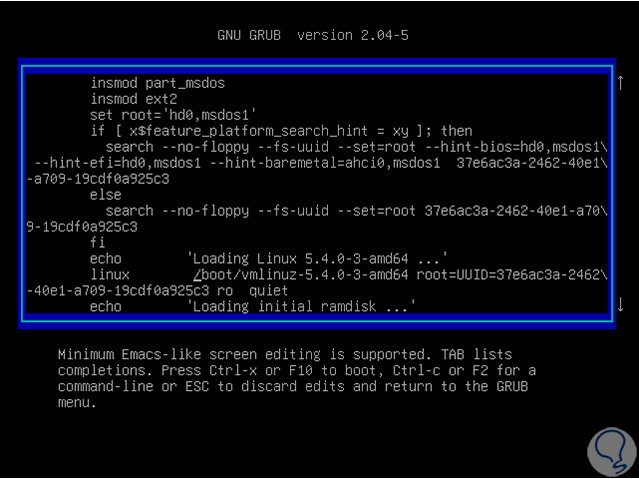
Dort werden wir die Zeile suchen, die mit dem Text “Linux” neben dem Text / boot / vmlinuz- * mit der UUID von Debian 11 beginnt. Dort müssen wir die Bildlaufpfeile verwenden und zum Ende dieser Zeile gehen und den Text “ro” ersetzen leise “durch den Text„ init = / bin / bash “:
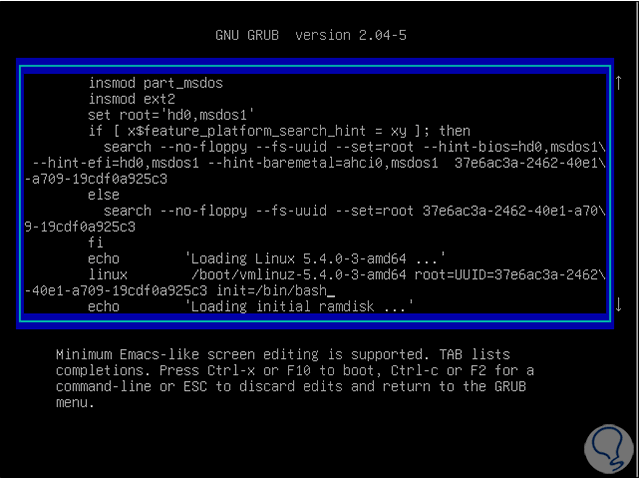
Mit init = / bin / bash können Sie die Bearbeitungsaufgaben in der Debian 11-Start-Bash ausführen. Danach verwenden wir die Tasten Strg + X, um auf den einfachen Benutzermodus zuzugreifen und das Root-Passwort zu ändern. Ändern Sie den Zugriff effektiv schreibgeschützt schreibgeschützt mit folgendem Befehl:
mount -n -o remount, rw /
Danach führen wir den folgenden Befehl aus, um das neue Root-Passwort zu erstellen (wir müssen es eingeben und bestätigen):
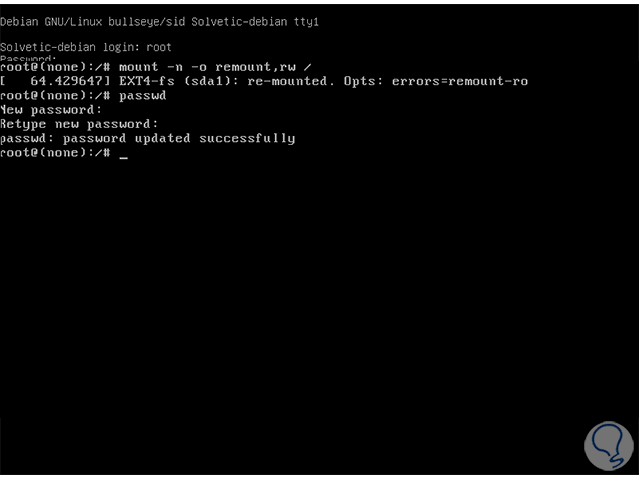
Sobald wir die Änderung vorgenommen haben, kombinieren wir die folgenden Schlüssel, um Debian 11 neu zu starten. In der Konsole ist es nun möglich, mit dem Root-Benutzer darauf zuzugreifen:
Strg + Alt + Entf
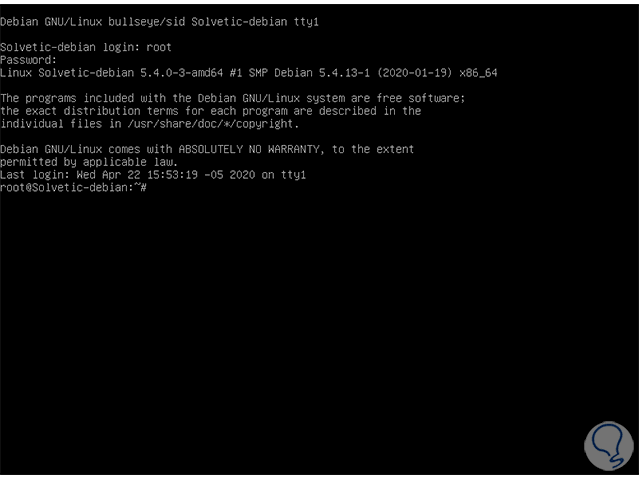
Wir können sehen, dass wir dank dieser Methode das neue Root-Benutzerpasswort festlegen können, ohne das aktuelle Passwort eingeben zu müssen, aber immer die Fähigkeiten und Berechtigungen dieses Benutzers berücksichtigen müssen.